Algumas vezes, o WhatsApp apresenta um erro bastante desagradável, que é quando você adiciona um novo contato e ele não aparece na sua lista do mensageiro. Isso impede que você inicie uma conversa com este contato. Aqui trazemos as possíveis soluções para o erro.
Como você já deve saber, o WhatsApp permite que você converse com as pessoas que você salvou como contatos no seu dispositivo, mas se você não puder ver seus contatos, fica bem mais complicado de conversar com eles. Confira abaixo algumas das soluções para este problema.
Você tem certeza que a outra pessoa tem WhatsApp?
O contato que você adicionar deve ter instalado o aplicativo WhatsApp em seu smartphone e ter uma conta no mensageiro, para ele aparecer visível na sua lista de contatos após adicioná-lo. Você tem certeza que a pessoa está usando o WhatsApp também?
Em caso de dúvidas, fale com a pessoa para ter certeza. Caso ela não tenha o app instalado, você deve pedir a ela que faça uma conta no WhatsApp para que ambos possam trocar mensagens.
Atualize seu WhatsApp para a versão mais recente
Se você estiver usando uma versão mais antiga do WhatsApp, poderá ter erros que a versão mais recente pode eliminar. Para atualizar seu WhatsApp, use as etapas abaixo:
Vá até à App Store no seu iPhone ou Google Play no Android e procure pelas atualizações. Clique em Atualizar ao lado do aplicativo.
O WhatsApp tem acesso aos seus contatos?
O aplicativo precisa da permissão para acessar seus contatos. Se você não ver nenhum contato no aplicativo, ou os nomes dos contatos não aparecerem, essa permissão provavelmente está desabilitada.
Para habilitar a permissão, você deve ir nas Configurações do Android > Apps e Notificações (ou Aplicativos) > (Ver todos os apps) WhatsApp > Permissões. Lá, verifique se a opção "Contatos" está ativada.
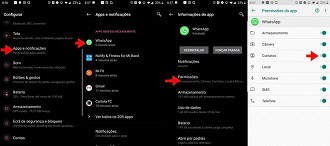
Atualize os contatos no WhatsApp no Android
Se você adicionou novos contatos recentemente e eles não estão aparecendo no aplicativo, você precisará permitir que o aplicativo atualize os contatos, para que os mais novos possam ser exibidos. Veja como fazer isso:
Inicie o aplicativo WhatsApp no seu dispositivo. Toque no ícone de contatos para abrir o menu de contatos. Em seguida, toque em três pontos no canto superior direito e selecione Atualizar para atualizar os contatos.
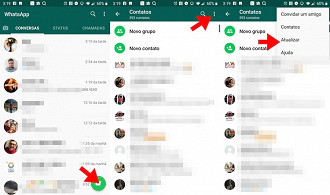
Os contatos serão atualizados. Agora você deve ver os contatos que não apareciam antes.
Como atualizar os contatos do WhatsApp no iPhone
Esse processo de atualização é feito automaticamente. Mas se você não está visualizando algum ou vários de seus contatos, é possível que você não tenha concedido permissão ao WhatsApp para acessar seus contatos nas Configurações do iPhone. Para verificar se você concedeu a permissão do WhatsApp para acessar o WhatsApp, siga as etapas abaixo:
Vá em configurações > Aplicativos > WhatsApp > Permissões, e verifique se todas as permissões estão ativadas.
Contatos não exibidos no WhatsApp Android
Antes de encontrar maneiras de restaurar os contatos, é melhor dar uma olhada se o seu dispositivo Android não está ocultando alguns contatos.
Verificaremos da seguinte forma:
Abra o aplicativo Contatos, toque no botão menu no canto superior direito e, em seguida, escolha Configurações > Contatos para exibição > Selecione a opção Todos os Contatos.
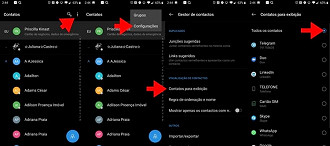
Depois disso, você pode retornar e verificar se recuperou ou não os contatos perdidos. Se estiver de volta, isso significa que seus contatos não foram excluídos, mas sim ocultados. Caso seus contratos desaparecidos não foram restaurados após essa ação, confira abaixo como recuperar contatos apagados.
Como recuperar contatos do WhatsApp pelo computador
Embora esse problema tenha sido corrigido em seu dispositivo, você deve manter um backup do WhatsApp para que um inesperado não venha e destrua tudo o que você armazenou no app mensageiro.
Felizmente existe um aplicativo que permite recuperar o conteúdo perdido do WhatsApp. Com o UltData, você pode recuperar conversas excluídas, incluindo mensagens, vídeos e fotos, facilmente em smartphones iOS e Android.
Faça o login novamente no WhatsApp ou reinicie o smartphone
Suponha que você tenha feito todos os itens acima, e os contatos do WhatsApp ainda desapareçam, ou apenas aparecem os números de telefone sem os nomes, provavelmente há algumas falhas no WhatsApp. Nesse caso, você deve deslogar do WhatsApp.
Para deslogar o WhatsAPp, os usuários do Android devem ir em Configurações > Apps e Notificações (ou Aplicativos) > (Todos os Aplicativos) > WhatsApp> Limpar Armazenamento e Limpar Cache.
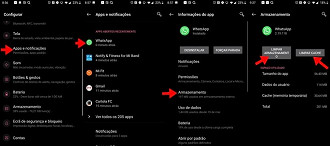
Quando você executar o WhatsApp novamente, será solicitado que você insira seu número de telefone e um código será enviado por mensagem, para você fazer login novamente.
Os usuários do iPhone não podem limpar o cache de dados, portanto, para sair do WhatsApp, é necessário excluir o WhatsApp e baixar novamente. Os dados serão apagados quando você excluir o aplicativo, portanto, lembre-se de fazer um backup dos dados se quiser mantê-los.
Forçar parada do WhatsApp
O cache é uma "coleção" de arquivos pequenos, que podem ajudar os aplicativos a rodarem mais rápido, mas quando os arquivos são corrompidos, eles acabam causando erros e tornando o app mais lento. Portanto, pode ocorrer dos contatos do WhatsApp não serem exibidos quando isso ocorre.
Mas caso você tenha limpado o cache no passo anterior e isso não tenha resolvido o seu problema, você pode tentar forçar o WhatsApp a parar. Abra as Configurações > Apps e Notificações (Aplicativos) > (Todos os Apps) > WhatsApp > Forçar Parada e, em seguida, toque em Limpar Cache na mesma interface.
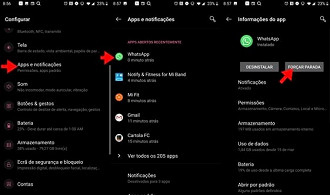
Você conseguiu encontrar seus contatos do WhatsApp? Deixe um comentário nos contando se deu certo para você!
